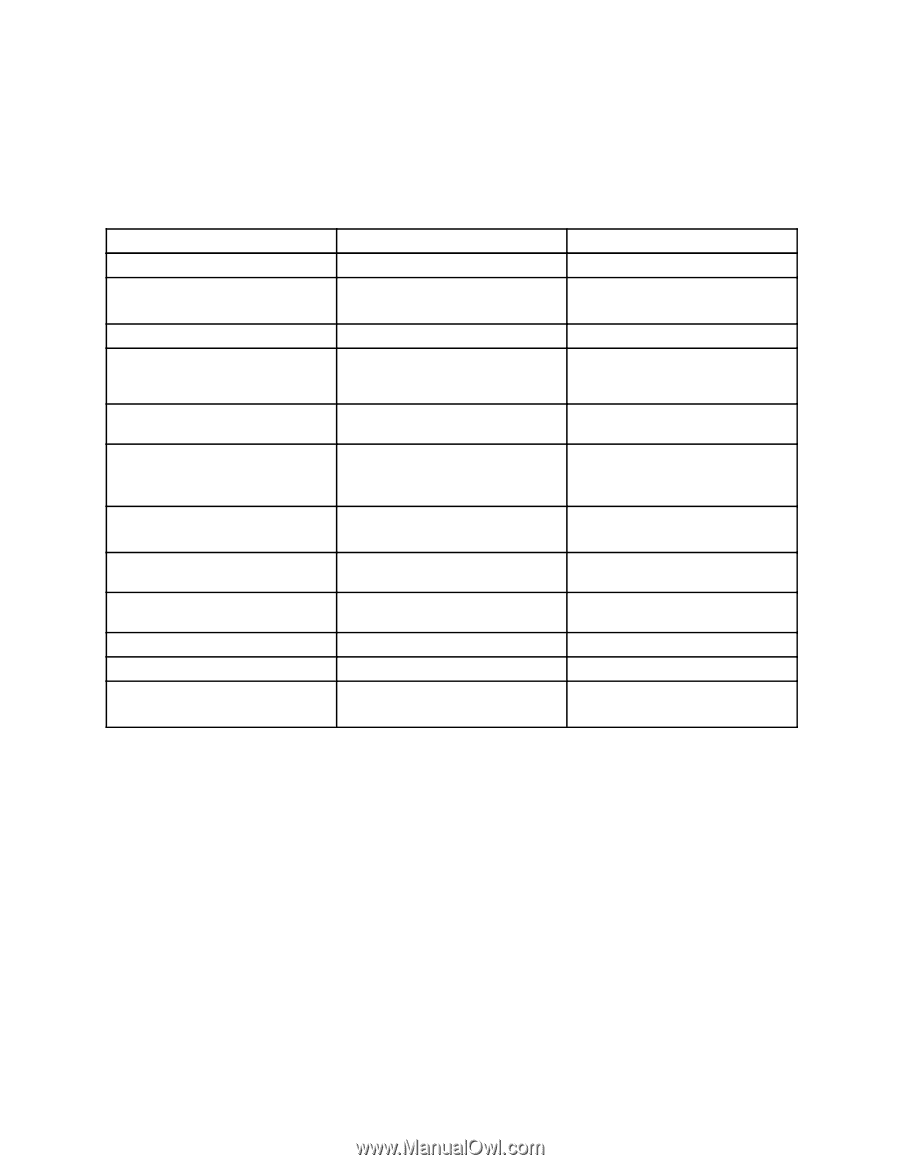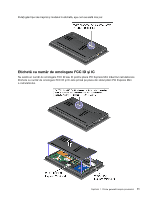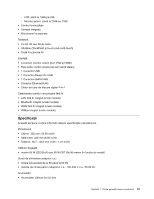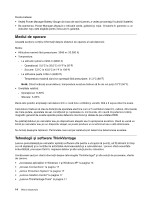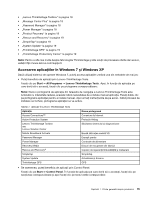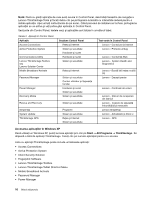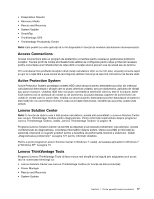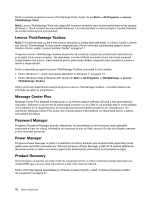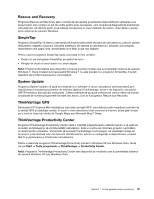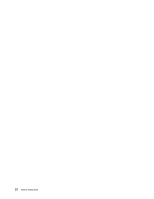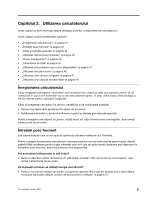Lenovo ThinkPad Edge E320 (Romanian) User Guide - Page 34
Notă, Accesarea aplicaţiilor în Windows XP, Start, All Programs, ThinkVantage
 |
View all Lenovo ThinkPad Edge E320 manuals
Add to My Manuals
Save this manual to your list of manuals |
Page 34 highlights
Notă: Dacă nu găsiţi aplicaţia de care aveţi nevoie în Control Panel, deschideţi fereastra de navigaţie a Lenovo ThinkVantage Tools şi faceţi dublu clic pe pictograma luminată cu intensitate redusă pentru a instala aplicaţia. Apoi urmaţi instrucţiunile de pe ecran. Când procesul de instalare se încheie, pictograma aplicaţiei se va activa şi veţi putea găsi aplicaţia în Control Panel. Secţiunile din Control Panel, textele verzi şi aplicaţiile sunt listate în următorul tabel. Tabela 2. Aplicaţii în Control Panel Aplicaţie Access Connections Active Protection System Communications Utility Lenovo ThinkVantage Toolbox sau Lenovo Solution Center Mobile Broadband Activate Password Manager Power Manager Recovery Media Rescue and Recovery SimpleTap System Update ThinkVantage GPS Secţiune Control Panel Reţea şi Internet Sistem şi securitate Hardware şi sunet Hardware şi sunet Sistem şi securitate Reţea şi Internet Sistem şi securitate Conturi utilizator şi Siguranţa familiei Hardware şi sunet Sistem şi securitate Sistem şi securitate Sistem şi securitate Programe Sistem şi securitate Reţea şi Internet Sistem şi securitate Text verde în Control Panel Lenovo - Conexiune la Internet Lenovo - Protecţie airbag Lenovo - Conferinţă Web Lenovo - System Health and Diagnostics Lenovo - Bandă lată reţea mobilă 3G Lenovo - Depozit parole Lenovo - Controale de volum Lenovo - Discuri de recuperare din fabrică Lenovo - Copiere de siguranţă îmbunătăţită şi restaurare Lenovo SimpleTap Lenovo - Actualizare şi driver-e Lenovo - GPS Accesarea aplicaţiilor în Windows XP Dacă utilizați un Windows XP, puteți accesa aplicații prin clic pe Start ➙ All Programs ➙ ThinkVantage. Se afişează o listă de aplicaţii ThinkVantage. Faceţi clic pe numele aplicaţiei pentru a o accesa. Lista cu aplicaţii ThinkVantage poate include următoarele aplicaţii: • Access Connections • Active Protection System • Client Security Solution • Fingerprint Software • Lenovo ThinkVantage Toolbox • Lenovo ThinkVantage Tablet Shortcut Menu • Mobile Broadband Activate • Password Manager • Power Manager 16 Ghidul utilizatorului